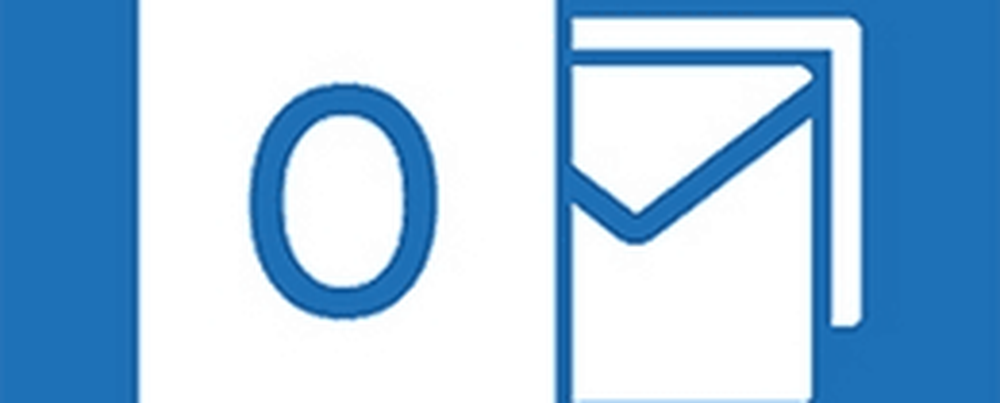Slik oppdaterer og sletter du TPM-sikkerhetsprosessorens firmware
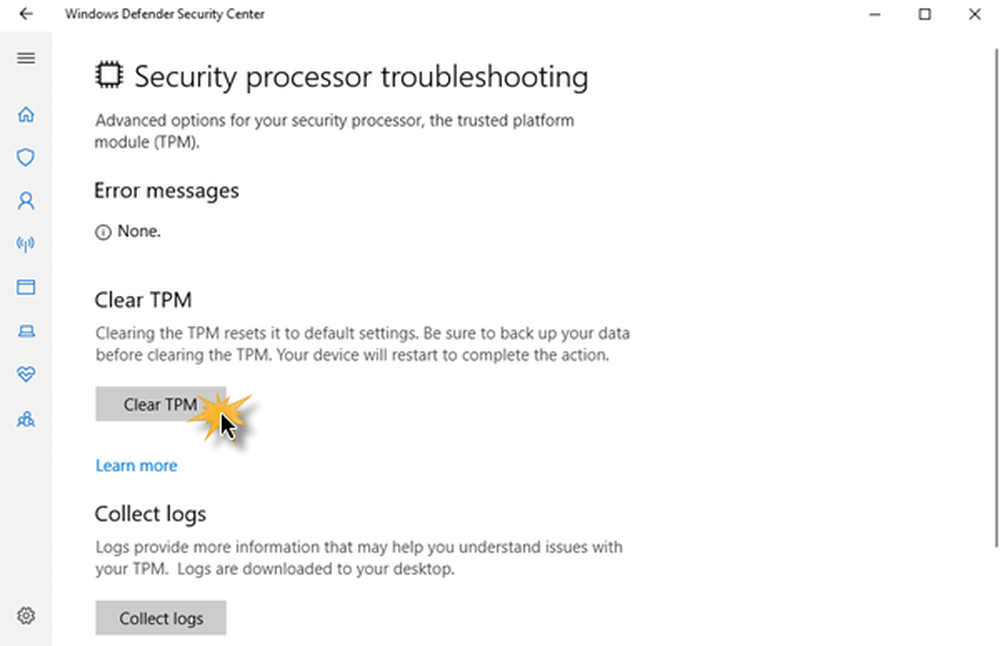
Hvis du har en TPM-aktivert bærbar datamaskin eller PC, og du mottar en melding i Windows Defender Security Center, og forteller deg at du må oppdatere sikkerhetsprosessoren eller TPM-firmware, bør du oppdatere den på prioritet. I denne veiledningen vil jeg dele hvordan du kan Fjern TPM & Oppdater TPM-sikkerhetsprosessorens firmware.
Hva er TPM i Windows 10

Hvis du ikke vet, TPM eller Trusted Platform Module er en spesialisert chip på en endepunktsenhet. Det kan lagre RSA-krypteringsnøkler som er spesifikke for vertssystemet for maskinvareautentisering. TPM-brikken har også et RSA-nøkkelpar kalt endorsementnøkkelen. Paret holdes inne i brikken og kan ikke nås av programvare. Kort sagt, det kan lagre viktige data, inkludert fingeravtrykk, ansiktsdata, etc. i brikken, og det er ikke lett tilgjengelig.
Slik oppdaterer du TPM-sikkerhetsprosessorens firmware
Oppdateringen for TPM inneholder vanligvis en oppdatering for et sikkerhetsproblem som kan påvirke operativsystemets sikkerhet. Oppdateringen vil løse sikkerhetsproblemet som du må laste ned og installere. Det er også mulig at fastvareoppdateringer sendes av OEM'er, som vanligvis er raskere sammenlignet med Windows Update.
Last ned og installer Windows-oppdateringer
Dette er den beste måten å oppdatere TPM på. Så hvis du har satt oppdateringen til manuell modus, må du kontrollere om du har en oppdatering, og hvis den inneholder en sikkerhetsoppdatering. Ved den automatiske oppdateringen vil den laste ned og installere. Du får en ide når du ser et varsel i Handlingssenter og ber deg om å starte datamaskinen på nytt.
Her er en liten advarsel. Ikke bruk TPM-firmwareoppdatering fra OEM før du installerer Windows-operativsystemoppdateringen. Windows kan ikke avgjøre om systemet ditt er berørt.
Installer firmwareoppdateringer av OEMer
Mange OEM-er, inkludert Microsoft, tilbyr firmwareoppdateringer separat. Hvis TPM-firmwareoppdatering ikke ble inkludert i Windows Update, må du manuelt laste ned og bruke den. Nedenfor er listen over OEMer der du kan laste ned oppdateringen. Du kan alltid sjekke produsenten din herfra.
- Microsoft Surface Devices.
- Acer
- Fujitsu
- HP kundestøtte
- HP Enterprise Support
- Lenovo
- Panasonic
- Toshiba
Slik fjerner du TPM
Når du har installert fastvareoppdateringen, enten gjennom Windows Update eller fra OEM-nettstedet, må du også fjerne TPM. Dette er viktig for å sikre at dataene er sikret.
Før du går videre, og følg trinnene, må du sørge for å sikkerhetskopiere TPM-dataene dine slik at du kan gjenopprette dem senere. Hvis du fjerner TPM, vil sikkerhetsprosessoren tilbakestilles til standardinnstillingene. Det er også viktig at med mindre du eier PCen, bør du ikke gjøre det i det hele tatt. Dette kan være nødvendig hvis du ser en melding her - Tilbakestill sikkerhetsprosessoren for å fikse funksjonsproblemer.
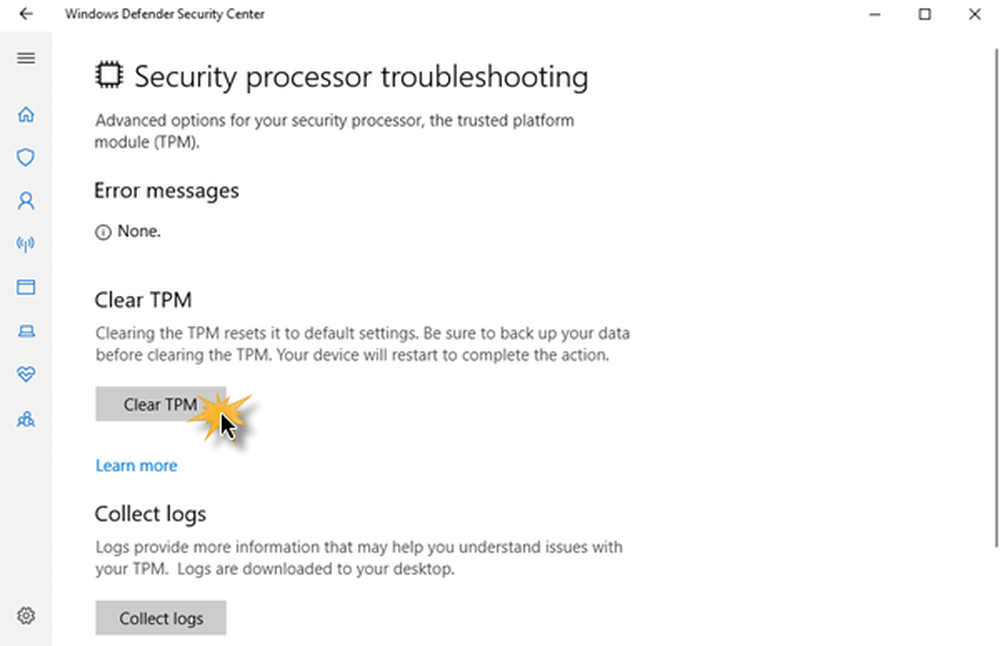
For å fjerne TPM, følg trinnene nedenfor:
Gå til Start> Innstillinger> Oppdater og Sikkerhet> Windows Sikkerhet> Enhetssikkerhet. Dette vil starte Windows Defender Security Center.
Velg Enhetssikkerhet igjen, og deretter under Sikkerhetsprosessor, å velge Sikkerhetsprosessor detaljer.
På neste skjermbilde velger du Feilsøking av sikkerhetsprosessoren, og deretter under Fjern TPM Klikk på Fjern TPM knapp.
Dette vil tilbakestille sikkerhetsprosessoren til standardinnstillingene.
Enheten må starte om igjen før prosessen er fullført.
Fjern TPM ved hjelp av PowerShell
De Clear-Tpm cmdlet tilbakestiller Trusted Platform Module til standardstatus og fjerner eierautorisasjonsverdi og eventuelle taster lagret i TPM.
Clear-Tpm
Denne kommandoen bruker eieren autorisasjonsverdi lagret i registret i stedet for å spesifisere en verdi eller bruke en verdi i en fil. Du kan lese mer på thia på docs.microsoft.com.
Håper dette hjelper!